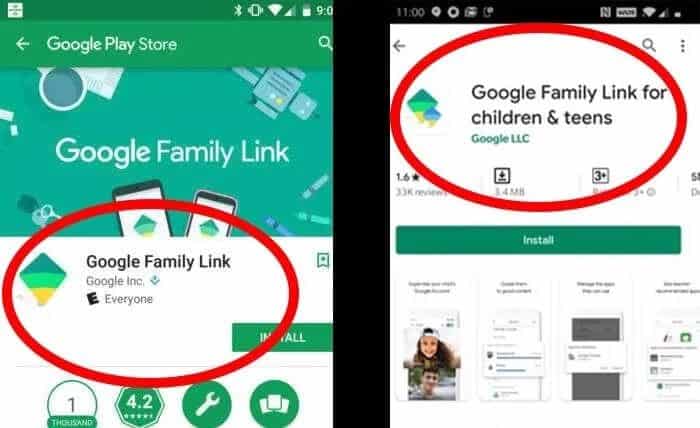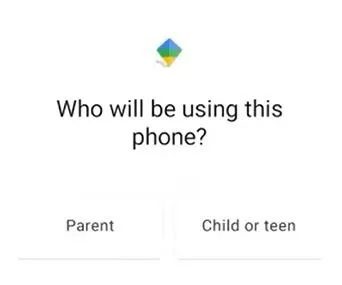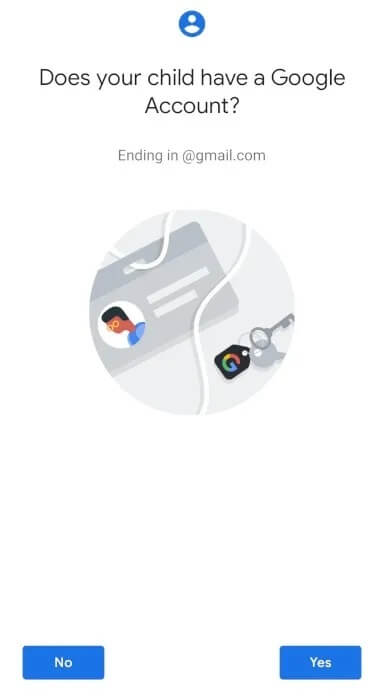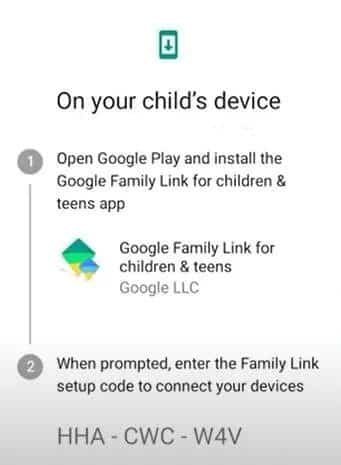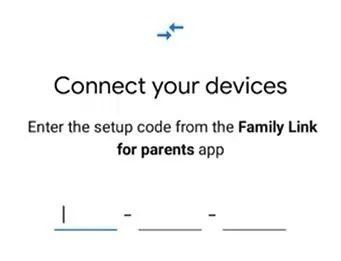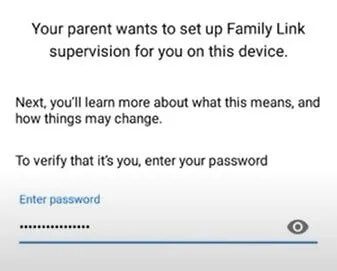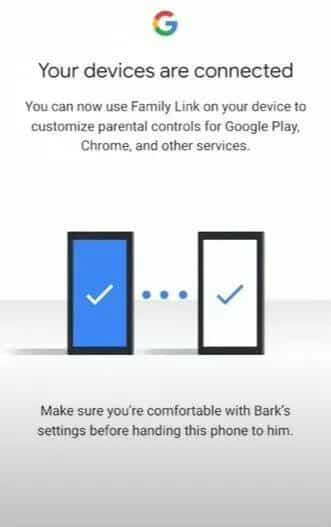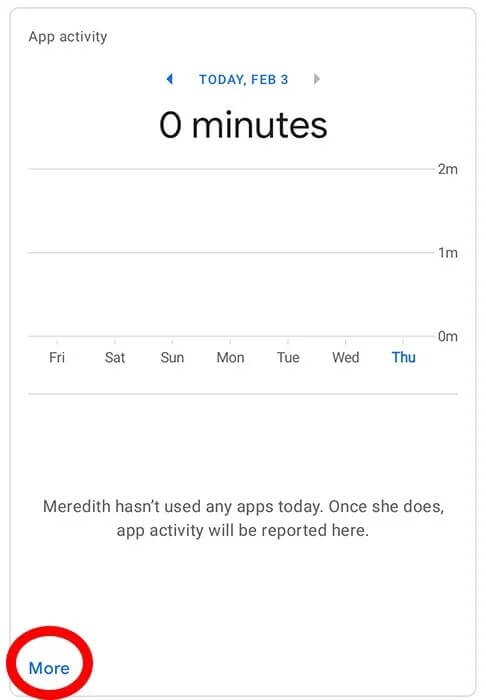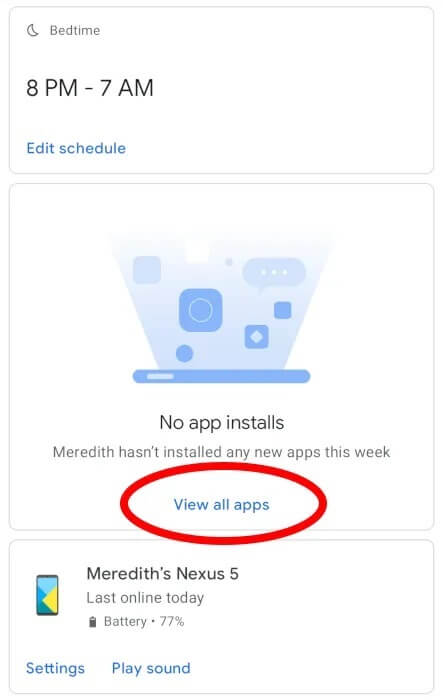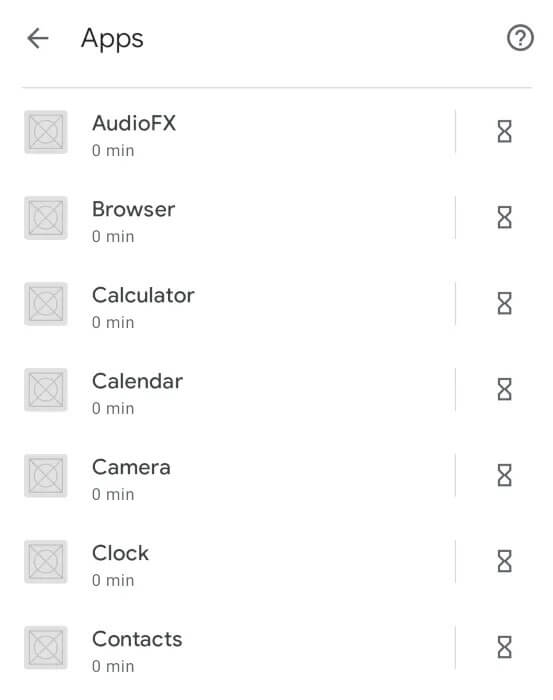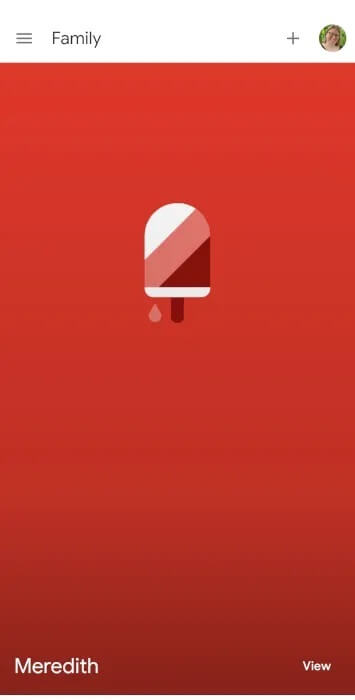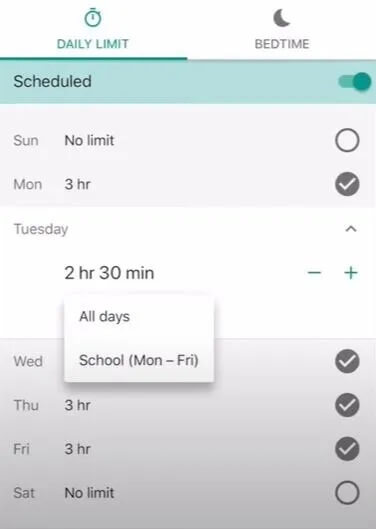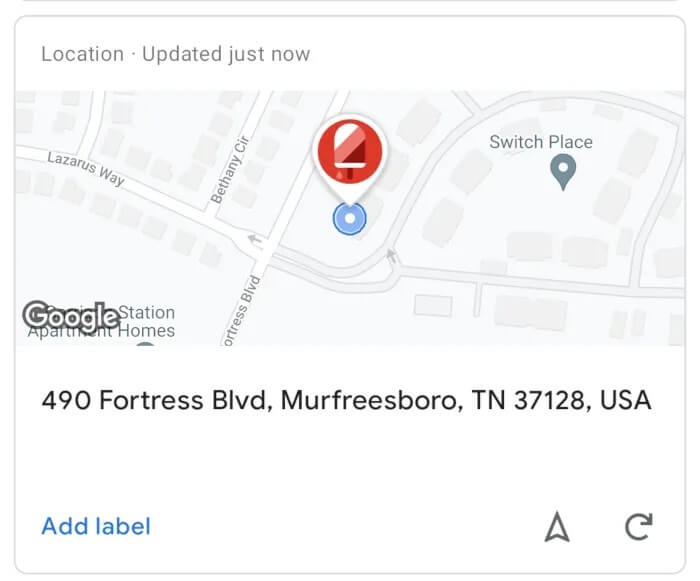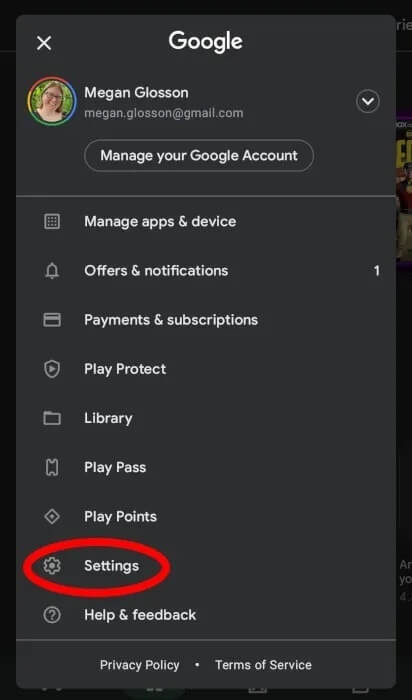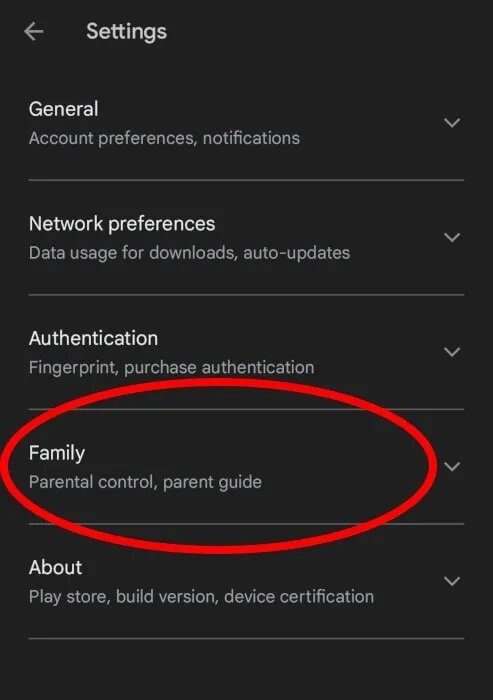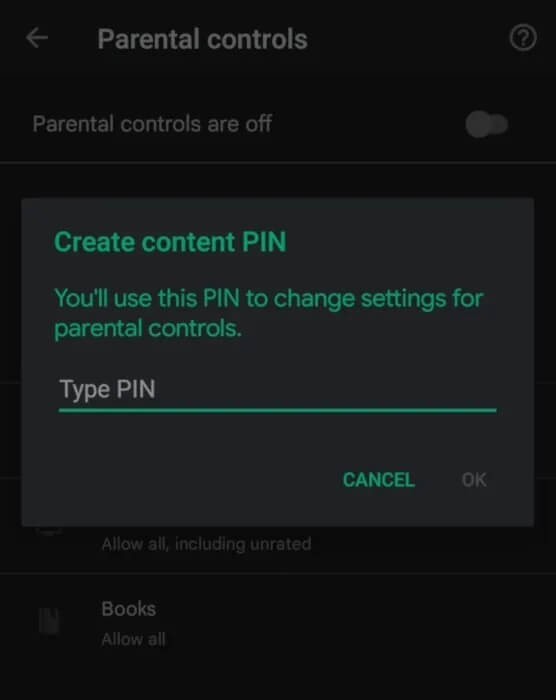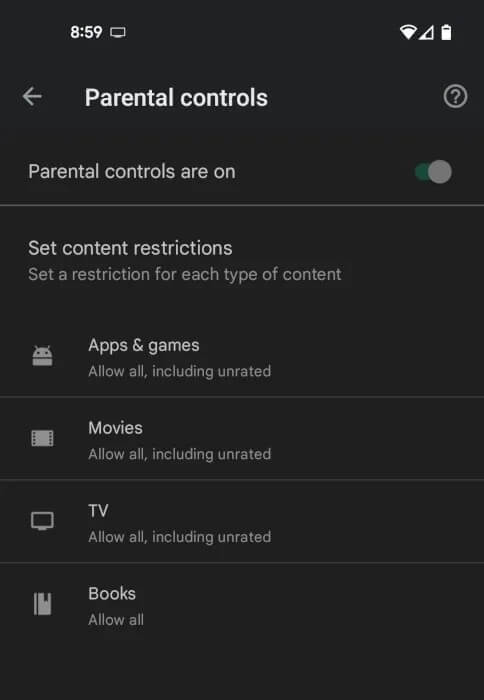Android उपकरणों पर माता-पिता के नियंत्रण को कैसे सक्षम करें
यद्यपि बच्चे तकनीकी रूप से सक्षम हो सकते हैं Android फ़ोन का उपयोग करना या टैबलेट, इसका मतलब यह नहीं है कि उन्हें ऑनलाइन उपलब्ध हर चीज तक पूर्ण पहुंच की आवश्यकता है। आखिरकार, वेब पर अभी भी कुछ चीजें हैं जो बच्चों को कभी नहीं देखनी चाहिए। इसके अलावा, एक संभावना है कि डिवाइस पर उपयोग किए जाने वाले Google खाते से जुड़ा क्रेडिट कार्ड होने पर छोटों को बहुत पैसा खर्च करना होगा। इस कारण से, माता-पिता को यह जानने की जरूरत है कि तैयारी कैसे करें माता पिता द्वारा नियंत्रण उनके Android उपकरणों पर।
Google परिवार लिंक सेट करें
मदद करता है Google परिवार लिंक तैयारी में जुटे अभिभावक "डिजिटल ग्राउंड नियम" परिवार के भीतर Google खाते से जुड़े किसी भी उपकरण के लिए, जिसमें Android ऑपरेटिंग सिस्टम का उपयोग करने वाले फ़ोन और टैबलेट शामिल हैं। दूसरे शब्दों में, Google फ़ैमिली लिंक माता-पिता को यह नियंत्रित करता है कि उनके बच्चे कौन से ऐप्स का उपयोग कर सकते हैं और कौन से नहीं, साथ ही यह उन दिनों की लंबाई और समय को सीमित करता है जब बच्चे अपने डिवाइस का उपयोग कर सकते हैं। इसके अतिरिक्त, माता-पिता अपने बच्चों की ऑनलाइन गतिविधि की निगरानी कर सकते हैं और Google परिवार लिंक के भीतर अपने सभी स्थानों को ट्रैक कर सकते हैं।
हालांकि, इससे पहले कि आप कोई अभिभावकीय नियंत्रण सेट कर सकें, आपको अपने डिवाइस और अपने बच्चे के डिवाइस पर Google फ़ैमिली लिंक ऐप डाउनलोड करना होगा। Google Play Store में, ऐप के दो संस्करण हैं: एक माता-पिता के उपकरणों के लिए और दूसरा बच्चों के उपकरणों के लिए। मुख्य आवेदन कहा जाता है "गूगल परिवार लिंक" , जबकि उप-संस्करण निर्दिष्ट करता है कि "पारिवारिक लिंक बच्चों और किशोरों के लिए। ”
1. पैतृक उपकरण विन्यास
एक बार जब आप दोनों उपकरणों पर Google परिवार लिंक स्थापित कर लेते हैं, तो इन चरणों का पालन करके इसे सेट करना बहुत आसान होता है:
- खुला हुआ जनक ऐप और ऐप को सूचित करने के लिए नेविगेशन स्क्रीन के माध्यम से स्क्रॉल करें कि यह माता-पिता का डिवाइस है। (नोट: यदि आप चुनते हैं "बच्चा या किशोर"आपको बच्चों और किशोरों के लिए परिवार लिंक ऐप डाउनलोड करने के लिए स्वचालित रूप से रीडायरेक्ट कर दिया जाएगा।
- वह Google खाता चुनें जिसका उपयोग आप अपने बच्चे की गतिविधि पर नज़र रखने के लिए करना चाहते हैं।
नोट: यदि आपके पास अपने फोन पर एक व्यक्तिगत और काम करने वाला Google खाता है, तो आपको व्यक्तिगत खाते का चयन करना होगा।
- ऐप आपसे पूछेगा कि क्या आपके बच्चे का Google खाता है। का पता लगाने "हाँ" أو "नहीं"
- अपने बच्चे के डिवाइस पर जाएं और ऐप को मुख्य डिवाइस पर खुला रखें, क्योंकि आपको अपने डिवाइस से सेटअप कोड की आवश्यकता होगी।
2. बेबी डिवाइस कॉन्फ़िगरेशन
अगर आप पहली बार अपने बच्चे के डिवाइस को चालू कर रहे हैं, तो Google परिवार लिंक सेट करने से पहले आपको डिवाइस चालू करना होगा और एक Google खाता बनाना होगा। डिवाइस आपको इस प्रक्रिया से अवगत कराएगा और जब आप यह निर्धारित करेंगे कि Google खाता एक बच्चे के लिए है, तो यह माता-पिता के नियंत्रण का सुझाव देगा।
एक बार आपके बच्चे का उपकरण चालू हो जाने पर (या यदि आप किसी ऐसे उपकरण पर Google परिवार लिंक स्थापित कर रहे हैं जिसका आपका बच्चा पहले से उपयोग कर रहा है), तो Google परिवार लिंक सेट करने के लिए इन चरणों का पालन करें:
- खुला हुआ फैमिली लिंक का चाइल्ड वर्जन आपके बच्चे के डिवाइस पर।
- ऐप आपसे पूछेगा कि क्या यह या अन्य डिवाइस वह है जिसकी आप निगरानी करना चाहते हैं। का पता लगाने "यह डिवाइस"।
- अपने बच्चे का वह Google खाता चुनें जिसकी आप निगरानी करना चाहते हैं.
- संकेत मिलने पर अपने मूल उपकरण से कोड दर्ज करें। यह आपके बच्चे के खाते को आपके साथ लिंक कर देगा।
- डिवाइस आपसे यह साबित करने के लिए कहेगा कि आप अपने बच्चे के खाते की निगरानी के लिए Google परिवार लिंक सेट करना चाहते हैं। साइन अप करने के लिए, आपको अपने बच्चे के Google खाते का पासवर्ड डालना होगा.
- ऐप आपसे पूछेगा कि क्या आप परिवार समूह में शामिल होना चाहते हैं। शामिल होने के लिए भुगतान करें।
यहां से, ऐप यह बताएगा कि फैमिली लिंक ऐप कैसे काम करता है और आपको मॉडरेशन के लिए फिर से सहमत होने के लिए कहेगा। एक बार जब आप पर क्लिक करेंस्वीकारडिवाइस बच्चे को अपने माता-पिता को लाने के लिए कहेगा ताकि वे सेटअप प्रक्रिया को पूरा कर सकें, जिसमें डिवाइस का नामकरण और वर्तमान में इंस्टॉल किए गए ऐप्स को खोजना शामिल है।
काम पूरा करने के बाद, आपको एक संदेश मिलेगा कि डिवाइस जुड़े हुए हैं, जिसका मतलब है कि अब आप अपने बच्चे के डिवाइस को नियंत्रित करने के लिए अपने डिवाइस पर वापस जा सकते हैं।
अब जबकि दोनों डिवाइस सेट और कनेक्ट हो चुके हैं, आप पैरेंट ऐप में जो भी सेटिंग लागू करते हैं, वह बच्चे के डिवाइस में अपने आप स्थानांतरित हो जाएगी, और आप अपने फ़ोन से डिवाइस पर उनकी गतिविधि की निगरानी कर सकेंगे।
Google परिवार लिंक अभिभावकीय नियंत्रण
एक बार जब आप अपने उपकरणों को लिंक कर लेते हैं, तो Google परिवार लिंक ऐप के भीतर माता-पिता के नियंत्रण को सेट करना बहुत आसान हो जाता है। आप कुछ ऐप्स को ब्लॉक कर सकते हैं, स्क्रीन समय सीमित कर सकते हैं और यहां तक कि अपने बच्चे के डिवाइस को पूरी तरह से लॉक भी कर सकते हैं।
1. अपने बच्चे की ऑनलाइन गतिविधि देखें
अपने डिवाइस से अपने बच्चे की गतिविधि देखने के लिए, बस:
- फैमिली लिंक ऐप खोलें और “पर टैप करें।عر عआपके बच्चे के प्रोफाइल कार्ड पर।
- "अनुभाग" तक नीचे स्क्रॉल करेंआवेदन गतिविधि. आप वर्तमान दिन की गतिविधि यहाँ से देख सकते हैं या “पर क्लिक करें”अधिकअन्य दिनों, एक सप्ताह या पूरे महीने की गतिविधि देखने के लिए।
- यहां से, आप अलग-अलग ऐप गतिविधि भी देख सकते हैं और अलग-अलग ऐप लिमिट सेट कर सकते हैं।
2. ऐप्स को ब्लॉक करें
- Google परिवार लिंक खोलें।
- उस बच्चे की प्रोफ़ाइल पर क्लिक करें जिसमें आप संपादन करना चाहते हैं।
- एक बार प्रोफाइल मेन्यू ओपन होने के बाद, नीचे स्क्रॉल करके सेक्शन पर जाएँ "ऐप इंस्टॉलेशन" और क्लिक करें सभी ऐप्स देखें".
- आपके बच्चे द्वारा इंस्टॉल किए गए ऐप्स के माध्यम से स्क्रॉल करें।
कोई भी ऐप चुनें जिसे आप ब्लॉक करना चाहते हैं, फिर ऐप को अनुमति दें विकल्प को बंद कर दें।
3. स्क्रीन समय सीमित करें
फ़ैमिली लिंक ऐप खोलें और उस चाइल्ड प्रोफ़ाइल का चयन करें जिसके लिए आप सीमाएँ निर्धारित करना चाहते हैं।
- "दैनिक सीमा" शीर्षक वाले कार्ड का चयन करें और "पर क्लिक करें"सीमाओं का समायोजन।
नोट: अगर आपने अपने बच्चे के डिवाइस पर फैमिली लिंक को पहली बार इंस्टॉल करते समय कोई सीमा निर्धारित नहीं की है, तो आपको "सीमा संपादित करें" के बजाय "सेटअप" पर टैप करना पड़ सकता है।
यहां से, आप उन दिनों की जांच कर सकते हैं जिनके लिए आप सीमा निर्धारित करना चाहते हैं, फिर बटन का उपयोग करें "+" और यह "-प्रत्येक दिन के लिए अलग-अलग सीमाएँ जोड़ने के लिए। आप प्रत्येक दिन के लिए समान सीमाएं या सप्ताह के विभिन्न दिनों के लिए अलग-अलग सीमाएं निर्धारित करने के लिए भी क्लिक कर सकते हैं।
Google परिवार लिंक की अन्य विशेषताएं
जबकि ऐप के उपयोग को नियंत्रित करना काम आ सकता है, कई माता-पिता अपने बच्चों के स्थान को ट्रैक करने और टेक्स्ट संदेशों की निगरानी के लिए एंड्रॉइड पैरेंटल कंट्रोल का उपयोग करना पसंद करते हैं।
सौभाग्य से, Google परिवार लिंक स्थान ट्रैकिंग की अनुमति देता है। अपने बच्चे के स्थान को ट्रैक करने के लिए, आपको फ़ैमिली लिंक ऐप में स्थान कार्ड के माध्यम से ट्रैकिंग चालू करनी होगी। ऐसा करने के लिए, बस यहां जाएं "स्थान-> सेटअप-> चालू।" साथ ही, यदि आप अपने बच्चे के Google खाते में अभिभावकीय पर्यवेक्षण जोड़ते हैं, तो बच्चा Google मानचित्र में Google के स्थान साझाकरण का भी उपयोग कर सकता है।
दुर्भाग्य से, Google परिवार लिंक माता-पिता को बच्चे के डिवाइस से भेजे गए टेक्स्ट संदेशों या अन्य प्रकार के संचार तक पहुंचने की अनुमति नहीं देता है। फैमिली लिंक केवल माता-पिता को यह देखने की अनुमति देता है कि बच्चा मैसेजिंग ऐप का उपयोग करके कितना समय बिताता है।
अपने Android डिवाइस में अभिभावकीय नियंत्रण जोड़ने के अन्य तरीके
कभी-कभी माता-पिता इस बात से चिंतित होते हैं कि बच्चे अपने Android उपकरणों पर क्या कर रहे हैं - यह इस बारे में अधिक है कि वे कौन से ऐप डाउनलोड करते हैं और उनकी लागत कितनी है। यहां तक कि अगर आप Google परिवार लिंक को सेट करने की परेशानी से नहीं गुजरना चाहते हैं, तब भी आप अपने एंड्रॉइड डिवाइस पर ऐप डाउनलोड और अन्य सुविधाओं को लॉक कर सकते हैं।
1. Google Play Store के अंदर माता-पिता का नियंत्रण
ऐप्स डाउनलोड करने और प्रबंधित करने के लिए सभी Android डिवाइस Google Play Store का उपयोग करते हैं। सौभाग्य से, स्टोर माता-पिता को विशिष्ट अभिभावकीय नियंत्रण स्थापित करने की अनुमति देता है।
- Google Play ऐप खोलें।
- सबसे ऊपर दाईं ओर, टैप करें प्रोफ़ाइल आइकन।
- चुनना "समायोजन".
- ऑनलाइन لى "परिवार-> माता-पिता का नियंत्रण"।
- भरना "माता पिता द्वारा नियंत्रण"।
- एक व्यक्तिगत पहचान संख्या बनाएँ।
- उस सामग्री का प्रकार चुनें जिसे आप फ़िल्टर करना चाहते हैं।
- ऐक्सेस को फ़िल्टर या प्रतिबंधित करने का तरीका चुनें।
2. एक नया Google खाता बनाएं
जब आप पहली बार अपने Android डिवाइस का उपयोग करना शुरू करते हैं, तो आपसे एक Gmail पता जोड़ने के लिए कहा जाएगा। वर्तमान में सक्रिय एक Google खाता जोड़ने के बजाय, आप बस एक और निःशुल्क Google खाता बना सकते हैं।
एक नया Google खाता शुरू करने से, आपको अपने क्रेडिट कार्ड पर "गलती से" ऐप्स, गाने या मूवी खरीदने वाले बच्चों के बारे में चिंता करने की आवश्यकता नहीं होगी। यदि आप चुनते हैं, तो आप इस नए खाते में हमेशा एक Google Play क्रेडिट और/या उपहार कार्ड जोड़ सकते हैं ताकि वे ऐप्स या अन्य मीडिया खरीद सकें।
3. खरीदारी के लिए पिन कोड का अनुरोध करें
Google Play Store तक पहुंच को प्रतिबंधित करने का एक और अच्छा तरीका है, उनकी रेटिंग के आधार पर ऐप्स देखने या डाउनलोड करने में सक्षम होने के लिए एक पिन जोड़ना। ऐप खरीदने का प्रयास करते समय, आपको प्रत्येक खरीदारी के लिए एक पिन दर्ज करने के लिए कहा जा सकता है।
यह सेटिंग Google Play Store ऐप में सेटिंग टैब के अंतर्गत है। बस "प्रमाणीकरण-> खरीद के लिए प्रमाणीकरण का अनुरोध करें" पर जाएं। एक बार जब आप पिन सेट कर लेते हैं, तो आप सामग्री और खरीदारी को प्रतिबंधित करने में सक्षम होंगे।
चाहे आप Google फ़ैमिली लिंक का उपयोग करने का निर्णय लें या ऐप डाउनलोड के लिए केवल पिन का अनुरोध करें, आपके बच्चे की सुरक्षा हमेशा पहले होनी चाहिए।
سكلة مكر
1. क्या बच्चों के लिए Android माता-पिता के नियंत्रण को बायपास करने के तरीके हैं?
दुर्भाग्य से, बच्चे लगभग सभी उपकरणों पर माता-पिता के नियंत्रण को बायपास करने के तरीके खोज सकते हैं। एंड्रॉइड डिवाइस पर, बच्चे अक्सर Google Play Store में कैशे साफ़ करके या एक्सेसिबिलिटी मेनू को सक्रिय करके माता-पिता के नियंत्रण को दरकिनार कर देते हैं।
2. Android उपकरणों के लिए कौन से अन्य अभिभावकीय नियंत्रण विकल्प उपलब्ध हैं?
हालांकि Google फ़ैमिली लिंक कई बेहतरीन अभिभावकीय नियंत्रण सुविधाएं प्रदान करता है, लेकिन तृतीय-पक्ष अभिभावकीय नियंत्रण ऐप्स हैं, जैसे कैस्पर्सकी सेफकिड्स। माता-पिता के लिए जो अपने बच्चों की टेक्स्टिंग आदतों के बारे में चिंतित हैं, हालांकि, अन्य समाधान भी हैं - विशेष रूप से, वयस्क तीसरे पक्ष के माता-पिता के नियंत्रण ऐप के लिए भुगतान कर सकते हैं जो टेक्स्ट संदेशों की निगरानी करते हैं, जैसे कि छाल و कुस्टिडो.
3. क्या मेरा किशोर Google परिवार लिंक से "ऑप्ट आउट" कर सकता है?
एक बार जब आपका बच्चा 13 साल का हो जाता है, तो उसके पास अपने Google खाते का नियंत्रण लेने का विकल्प होता है, जिसका अर्थ है कि वह किसी भी समय Google परिवार लिंक से ऑप्ट आउट कर सकता है। हालाँकि, कोई भी उपकरण जो बिना किसी सूचना के या बिना उचित कदम उठाए बंद हो जाता है, 24 घंटे के शटडाउन मोड में चला जाता है, जिसका अर्थ है कि आपके बच्चे का फ़ोन पूरे दिन के लिए अक्षम हो जाएगा।